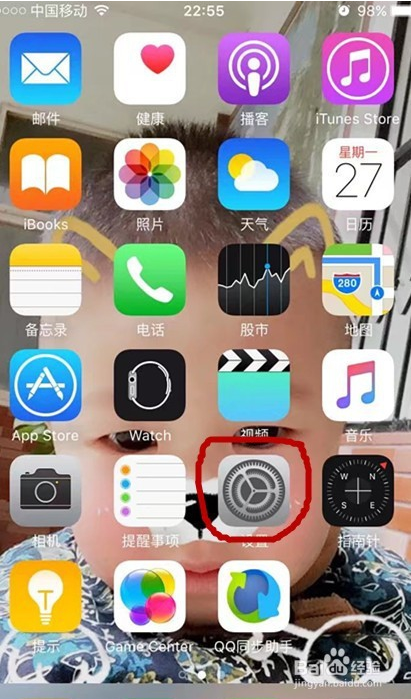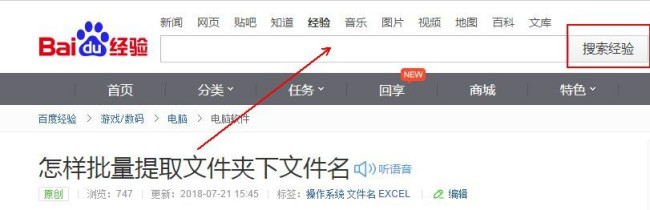如何清理iphone6手机内存空间?
清理iphone6手机内存空间的步骤如下:
01
在苹果手机的主屏幕上,找到“设置”,打开“设置”页面,打开后向下找到“通用”,点击“通用”,打开“通用”的页面。
02
打开“通用”的页面之后,向下找,找到一个“储存空间与iCloud用量”,点击打开的“储存空间与iCloud用量”,可以看到第三行是”管理储存空间“。
03
点击”管理储存空间“,会看到手机储存的全部软件所占用的容量,按从多到少的排列顺序,看看哪些不常用的软件,点击打开,例如:”友空间“最近不需要,点击打开,看到”删除应用“就可以将”友空间“。
清除微信内存步骤
01
打开手机”微信“,登陆后,点击右下角的“我”页面,最下边一行是“设置”,点击"设置“
02
打开”设置“,在”设置“页面的第四行找到”通用“,再次点击”通用“
03
打开”通用“,在最下边可以找到”清空聊天记录“,点击后会出现一个提示,提示确定清空聊天记录,这样也可以为手机腾出使用空间。
参考资料
百度经验:https://jingyan.baidu.com/article/215817f7a7cdf91eda1423cd.html
标签:iphone6,内存空间,清理